O erro de conflito de gravação do MS Access ocorre quando você e outro usuário tentam gravar no mesmo registro em um banco de dados ao mesmo tempo. Esse erro também pode ser acionado durante a atualização de um campo de string que contém zeros binários. No entanto, o erro de Access de conflito de gravação é realmente irritante e deve ser resolvido. (Aqui está a inferência real do erro).
“Write conflict: Record has been changed by another user since you started editing it…”
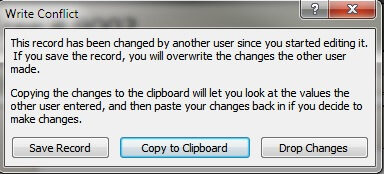
Neste blog, você aprenderá por que esse registro foi alterado por outro erro do usuário e como corrigi-lo rapidamente.
Ferramenta Gratuita de Reparo de Banco de Dados do MS Access
Repare arquivos de banco de dados MDB e ACCDB corrompidos e recupere tabelas de banco de dados, consultas, índices e registros excluídos facilmente. Tente agora!
Navegação rápida:
- Parte 1- Sobre o conflito de gravação do Microsoft Access
- Parte 2- Como resolver o erro de conflito de gravação do MS Access?
- Parte 3- Como corrigir a corrupção do banco de dados do Access?
Sobre o conflito de gravação do Microsoft Access
O Access exibe esse erro de conflito de gravação quando dois usuários tentam gravar no mesmo registro no banco de dados principalmente ao mesmo tempo. As estratégias de bloqueio padrão são para conceder a propriedade do bloqueio à primeira pessoa que tentar escrever no registro. Outra pessoa pode salvar o registro antes de você, mas você pode interromper isso, pois é o proprietário do bloqueio.
Quais são os sintomas de Access de conflito de gravação?
- Quando você começa a editar os dados que usam vários formulários que têm a origem do mesmo registro, você pode receber a seguinte mensagem de erro.
- Os registros foram alterados por outro usuário desde que você começou a editá-los. Se você salvar o registro agora, as alterações feitas por outros usuários serão substituídas.
- Copiar as alterações para a área de transferência permitirá que você veja os valores que outros usuários inseriram e, em seguida, cole suas alterações novamente se você já tiver decidido fazer alterações.
O que causa o erro do MS Access “Este registro foi alterado por outro usuário”?
Esse erro de conflito de gravação geralmente ocorre quando você abre dois formulários que atualizam os mesmos dados e fontes ao mesmo tempo.
Depois disso, você verá que o primeiro aplica o bloqueio de edição sobre o registro/registros. E a 2ª forma modifica os registros depois salva as alterações. Então, quando você tenta fechar o primeiro formulário e começar a escrever novamente na mesa. Desta vez são identificadas as alterações feitas no 2º formulário. Isso causará o erro novamente.
Bem, existem alguns outros motivos pelos quais esse erro de Access de conflito de gravação ocorre:
- Quando o banco de dados do Access é compartilhado e outra pessoa está tentando gravar no mesmo. Nesse caso, tentativas de primeira pessoa para gravar nos registros possuem o bloqueio.
- Talvez os dois objetos sejam abertos ao mesmo tempo e a partir do mesmo banco de dados de Access. Ambos os objetos estão tentando gravar no mesmo registro. O primeiro objeto que tenta gravar no registro possui o bloqueio.
- Ao atualizar um campo de string que contém zeros binários. Bem, esta situação ocorre com ou sem compatibilidade de jato especificada na fonte de dados.
Como resolver o erro de conflito de gravação do MS Access?
Descubra as 5 soluções para corrigir esse problema.
Solução 1- Salvar registro
Você pode simplesmente substituir as alterações feitas por outra pessoa. Como você foi o primeiro a fazer a edição no registro, você possui o bloqueio. Considerando que a outra pessoa perde suas chances, se você evitar usar esta opção.
Solução 2- Copiar para a área de transferência
O registro completo é copiado na área de transferência com as alterações que você fez e, em seguida, as alterações feitas por outras pessoas são exibidas no registro. Você pode aceitar esta alteração ou sobrescrever as alterações feitas no que está salvo na área de transferência.
Leia também: Corrigir o erro “O mecanismo de banco de dados do Microsoft Access não pode abrir ou gravar no arquivo”
Solução 3- Elimine as alterações para corrigir o erro de conflito de gravação do MS Access
Em vez disso, se você possui o bloqueio, permite que a outra pessoa mantenha as alterações salvas. Se isso não resolver o erro de tabela vinculada ao conflito de gravação do MS Access, tente o próximo método.
Solução 4- Etapas para resolver o erro de conflito de gravação no arquivo (.Mdb)
Para resolver esse problema, você pode usar qualquer um dos dois métodos mencionados abaixo para um arquivo de banco de dados (.mdb) do Microsoft Access ou um arquivo de projeto (.adp) do Access.
Método 1: propriedade RecordLocks
Você precisa definir a propriedade RecordLocks do formulário para o registro editado. Para fazer isso, tente as seguintes etapas:
- Em primeiro lugar, você precisa abrir o formulário do MS Access na Visualização de design.
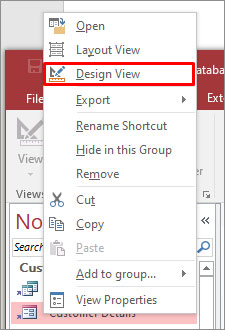
Observação: No Access 2007, vá para a etapa 3.
- No menu Exibir, toque na opção Propriedades.
- Na guia Dados, altere a propriedade Bloqueios de registro para Registro editado.
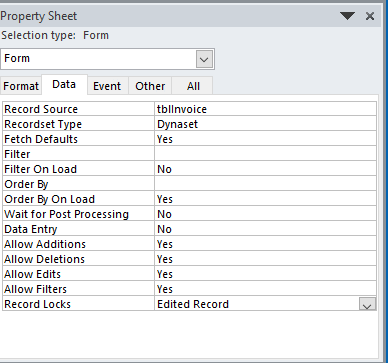
Método 2: Adicionar código ao procedimento de evento Ondeactivate
O segundo método é adicionar código ao procedimento de evento OnDeactivate de ambos os formulários para salvar o registro. Então, para fazer isso, siga estas etapas:
- Abra o formulário na visualização de design
Para usuários do Access 2007: basta ir para a etapa 4.
- Vá para o menu Exibir e clique em Propriedades
- Na opção de menu Editar, clique em selecionar Formulário
- Na aba do evento, clique com o botão direito do mouse na caixa da propriedade OnDeactivate e, em seguida, toque na opção Build.
- Na caixa Choose Builder, clique na opção Code Builder e, em seguida, clique em OK
- Depois digite ou cole o seguinte código:
DoCmd.RunCommand acCmdSaveRecord
- Basta abrir o 2º formulário na visualização de design e repetir as etapas de 2 a 6.
Leia também: Corrija o problema do formulário de Access que não atualiza a tabela facilmente
Solução 5- Etapas para resolver o erro de conflito de gravação no arquivo Microsoft Access Project (.adp)
Para salvar o registro, você precisa adicionar código aos procedimentos de evento OnDeactivate e OnActivate de ambos os formulários. Para fazer isso, dê uma olhada nas correções.
- Primeiro, abra o formulário na Visualização de design.
Observação: Usuário do Access 2007: vá para a etapa 4.
- Vá para o menu Exibir, toque em Propriedades
- No menu Editar, clique em Selecionar formulário.
- Agora vá para a guia Evento e clique com o botão direito na caixa de propriedade OnDeactivate e, em seguida, clique no botão Build
- Na caixa Choose Builder, toque na opção Code Builder e, em seguida, pressione o botão OK.
- Agora digite ou cole o seguinte código:
DoCmd.RunCommand acCmdSaveRecord
- Vá para o menu Arquivo, toque em Fechar e retorne ao Microsoft Access.
- Na aba Event, clique com o botão direito do mouse na caixa de propriedade OnActivate e, em seguida, clique na opção Build.
- Na caixa Choose Builder, clique na opção Code Builder e, em seguida, toque no botão OK.
- Agora digite ou cole o seguinte código mencionado:
Nota: Bem, o código de exemplo fornecido neste post usa Microsoft ActiveX Data Objects. Para executar o código corretamente, devemos fazer referência à biblioteca Microsoft ActiveX Data Objects 2.x (onde 2.x é 2.1 ou posterior).
Para fazer isso, você precisa primeiro ir ao Editor do Visual Basic e clicar aqui em Referências no menu Ferramentas. Certifique-se de que a caixa de seleção Microsoft ActiveX Data Objects 2.x Library esteja marcada ou não. Se não for, então confira.
Dim rs As ADODB.Recordset
Set rs = Me.Recordset.Clone
rs.Bookmark = Me.Bookmark
DoCmd.RunCommand acCmdRefresh
Me.Bookmark = rs.Bookmark
rs.Close
Set rs = Nothing
- Agora abra o segundo formulário no modo Design e repita a etapa de 2 a 10 mais uma vez para este segundo formulário.
Como corrigir a corrupção do banco de dados do Access?
Durante a execução dos métodos acima, se o seu banco de dados do Access for corrompido, não entre em pânico. Como também existe uma solução para esta situação sarcástica. Com a ajuda de Access Reparar & Recuperação software, você pode consertar seu banco de dados.
Com esta ferramenta proficiente, você pode corrigir qualquer tipo de problema de corrupção encontrado no arquivo .accdb ou .mdb. Além disso, recupera registros, módulos, consultas, tabelas, índices, macros, etc. do banco de dados Access.
Você pode até baixar a versão de demonstração gratuita deste software para corrigir o banco de dados do Access e visualizar os objetos do banco de dados.

* Ao clicar no botão Download acima e instalar o Stellar Repair for Access (14.8 MB), reconheço que li e concordo com o Contrato de licença do usuário final e a Política de privacidade deste site.
Guia passo a passo para usar a ferramenta de reparo de Access
Conclusão:
Tentar as correções acima certamente resolverá seu problema de Access de conflito de gravação. Então, experimente-os de acordo…! Se você encontrar qualquer outro problema além desse, compartilhe-o conosco em nossas contas do FB & Twitter.
Obrigado por ler!
Este software garante sem costura reparo e recuperação do banco de dados ACCDB e MDB. Ele restaura todos os objetos, incluindo tabelas, relatórios, consultas, registros, formulários e índices, juntamente com módulos, macros, etc. Corrija os problemas do Microsoft Access agora em 3 etapas fáceis:
- Baixar Stellar Access banco de dados reparo ferramenta avaliado Excelente sobre Cnet.
- Clique nas opções Browse e Pesquisa para localizar um banco de dados corrompido do Access.
- Clique no botão Reparar para reparar e pré-visualização os objetos do banco de dados.






